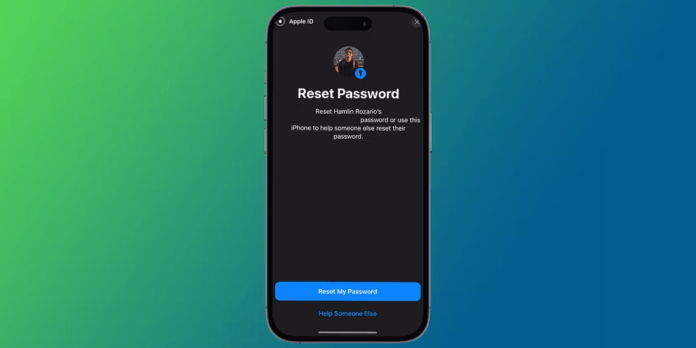Har du glömt ditt Apple ID-lösenord ? Oroa dig inte, du är inte ensam! Alla glömmer ett lösenord ibland, speciellt nuförtiden när vi använder så många av dem. Den goda nyheten är att det finns flera enkla sätt att återställa ditt Apple ID-lösenord. I den här artikeln kommer vi att förklara i detalj de 5 enklaste för att återställa ditt Apple ID-lösenord .
Innan du börjar, se till att du har något av följande till hands:
- En pålitlig Apple-enhet
- Ett telefonnummer kopplat till ditt Apple-ID
- En återställningsadress kopplad till ditt Apple-ID
- En pålitlig vän eller familjemedlem med en Apple-enhet
1. Återställ ditt Apple-ID på en betrodd enhet
Detta är den enklaste och vanligaste metoden för att återställa ditt Apple ID-lösenord. Följ dessa steg:
Steg 1: På din betrodda enhet, gå till Inställningar > [Ditt namn] > Lösenord och säkerhet > Ändra lösenord .
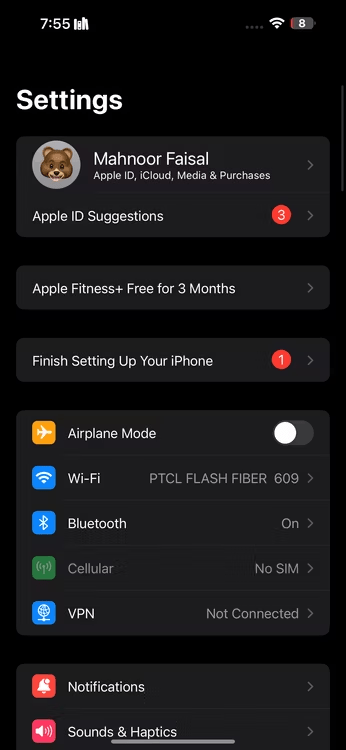
Steg 2: Om du uppmanas att ange ditt nuvarande lösenord, ange det.
Steg 3: Välj ett nytt lösenord och bekräfta det.
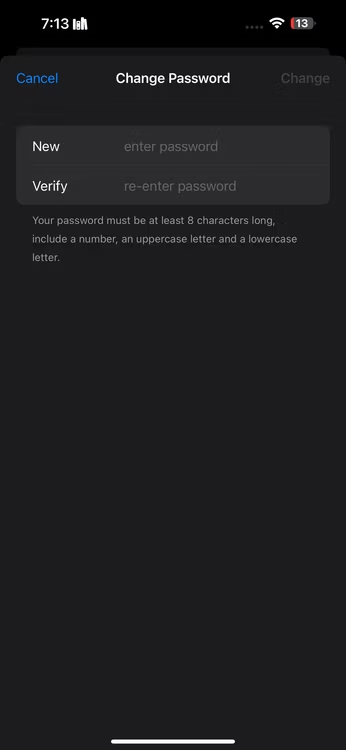
Steg 4: Tryck på Ändra lösenord .
2. Återställ ditt Apple ID-lösenord via iForgot-webbplatsen
Om du inte har en betrodd enhet till hands kan du återställa ditt Apple ID-lösenord via webbplatsen iForgot . Följ dessa steg:
Steg 1: Gå till https://iforgot.apple.com/
Steg 2: På inloggningsskärmen på din iPhone eller iPad trycker du på länken " Återställ lösenord ".
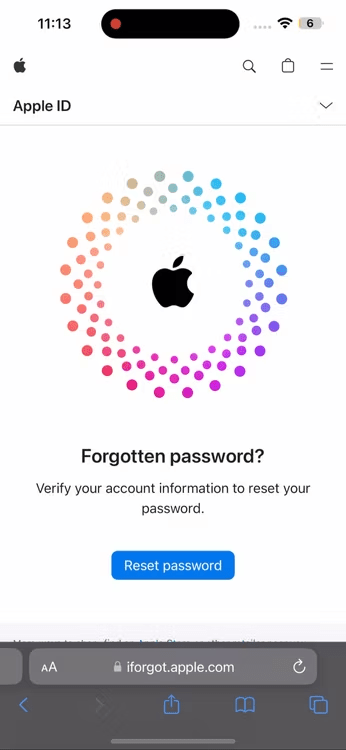
Steg 3: Välj den metod du vill använda för att verifiera din identitet :
- E-post: Ett återställningsmeddelande kommer att skickas till din e-postadress som är kopplad till ditt Apple-ID. Följ instruktionerna i e-postmeddelandet för att återställa ditt lösenord.
- Telefonnummer: Ett SMS som innehåller en verifieringskod kommer att skickas till ditt telefonnummer kopplat till ditt Apple-ID. Ange koden på iForgot-webbplatsen för att återställa ditt lösenord.
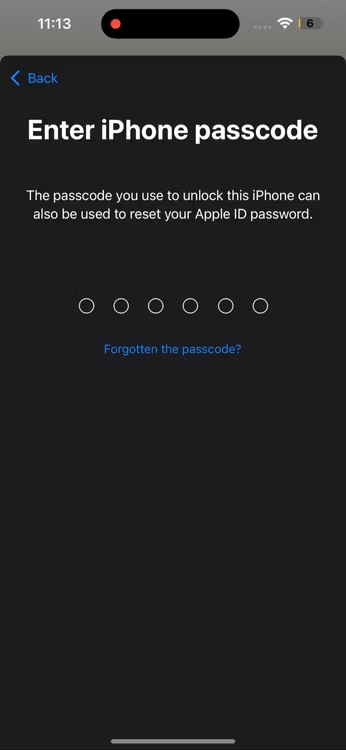
Steg 4: När din identitet har bekräftats kommer du att kunna skapa ett nytt lösenord. Så ange det nya lösenordet och bekräfta det!
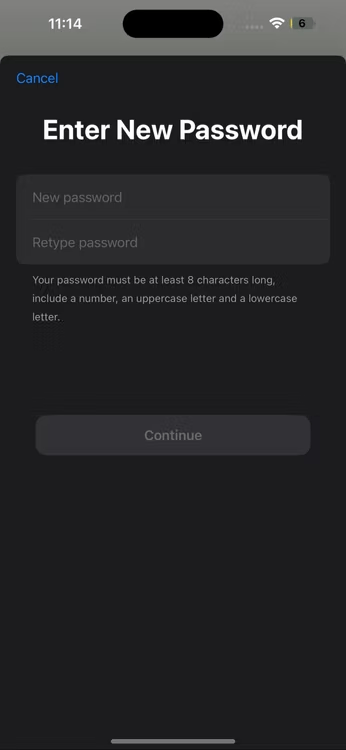
Steg 5: Tryck på " Fortsätt " för att slutföra din lösenordsåterställning.
Din iPhone eller iPad bör nu låsas upp och tillåta dig att logga in med ditt nya lösenord.
3. Återställ ditt Apple ID-lösenord på en ny enhet
Om du konfigurerar en ny Apple-enhet kan du återställa ditt Apple ID-lösenord under installationsprocessen. Följ dessa steg:
Steg 1: Slå på din nya Apple-enhet och följ instruktionerna på skärmen tills du kommer till skärmen " Apple ID ".
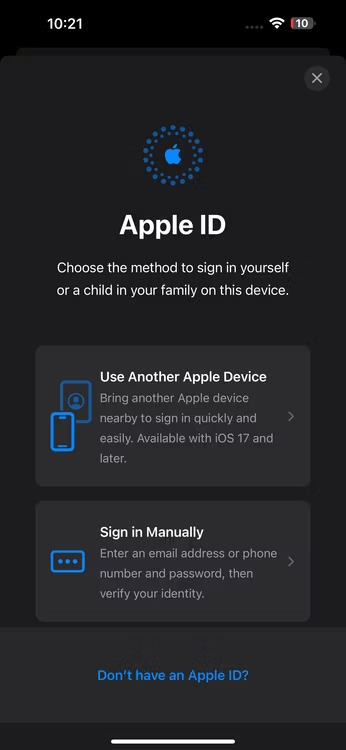
Steg 2: Klicka på alternativet: "Har du glömt ditt lösenord?" .
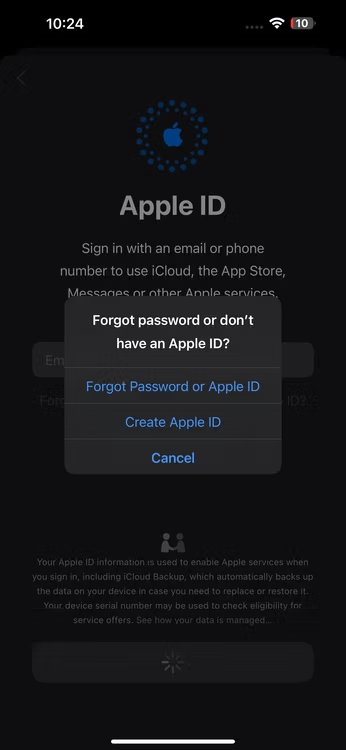
Steg 3: Välj den metod du vill använda för att verifiera din identitet:
- E-post: Ett återställningsmeddelande kommer att skickas till din e-postadress som är kopplad till ditt Apple-ID. Följ instruktionerna i e-postmeddelandet för att återställa ditt lösenord.
- Telefonnummer: Ett SMS som innehåller en verifieringskod kommer att skickas till ditt telefonnummer kopplat till ditt Apple-ID. Ange koden på din nya enhet för att återställa ditt lösenord.
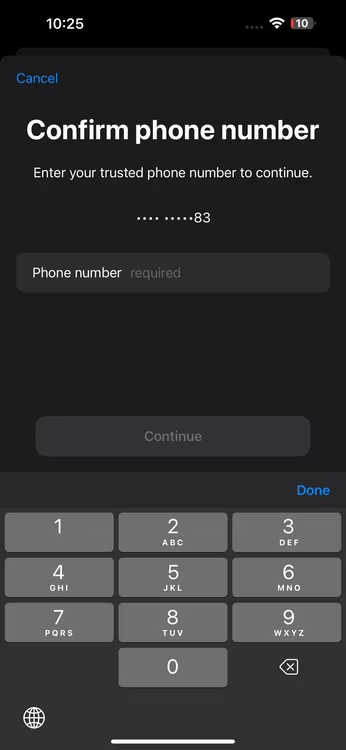
Steg 4: Följ instruktionerna på skärmen för att återställa ditt lösenord.
4. Återställ ditt Apple ID-lösenord med hjälp av någon annans enhet
Om du har en vän eller familjemedlem som litar på en Apple-enhet kan du använda deras enhet för att återställa ditt Apple ID-lösenord. Följ dessa steg:
- https://support.apple.com/en-us/102656 på din väns eller familjemedlems enhet .
- Ange ditt Apple-ID (vanligtvis din e-postadress) och klicka på Fortsätt .
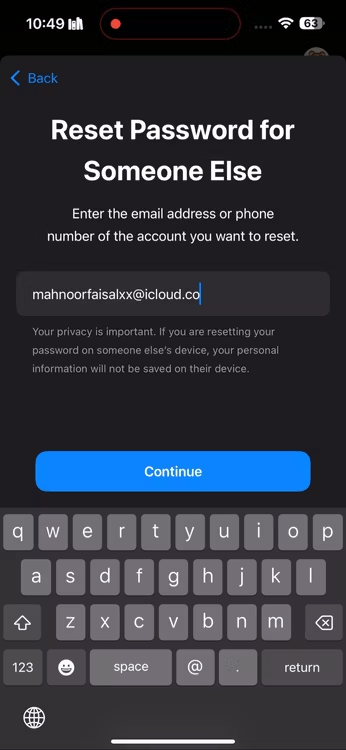
- Välj "Jag har inte en betrodd enhet" .
- Ange telefonnumret som är kopplat till ditt Apple-ID och klicka på Fortsätt .
- Du kommer att få ett SMS som innehåller en verifieringskod. Ange koden på iForgot-webbplatsen.
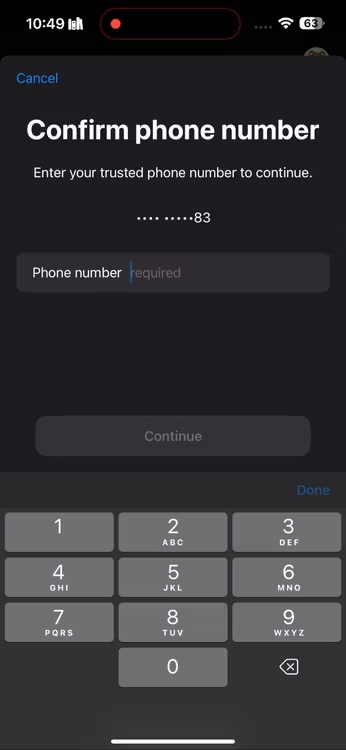
- Följ instruktionerna på skärmen för att återställa ditt lösenord.
5. Återställ ditt Apple ID-lösenord med hjälp av en återställningskontakt
Om du konfigurerade återställningskontakter när du skapade ditt Apple-ID kan du använda dem för att återställa ditt lösenord. Återställningskontakter är betrodda personer som kan ta emot en verifieringskod å dina vägnar. Följ dessa steg:
- På din enhet eller webbplatsen iForgot anger du ditt Apple-ID och klickar på Fortsätt .
- Välj "Lös in återställningskod" .
- Be en av dina återställningskontakter att kontrollera sin enhet efter en verifieringskod.
- När de har koden anger du den på din enhet eller iForgot-webbplatsen.
- Följ instruktionerna på skärmen för att återställa ditt lösenord.
Viktig anmärkning: Om du inte konfigurerade återställningskontakter när du skapade ditt Apple-ID kommer du inte att kunna använda den här metoden för att återställa ditt lösenord.
Tips för att skapa ett starkt och säkert lösenord

Nu när du har återställt ditt Apple ID-lösenord är det viktigt att skapa ett starkt och säkert lösenord för att undvika att förlora det igen. Här är några tips:
- Använd en lösenfras : Istället för bara ett ord kan du prova att använda en lång lösenfras som är lätt att komma ihåg. Det kan vara ett citat från din favoritfilm, en rad från en låt eller något annat som har betydelse för dig.
- Inkludera en mängd olika tecken : Ditt lösenord bör innehålla stora bokstäver, gemener, siffror och symboler. Detta kommer att göra det svårare att knäcka.
- Använd inte personlig information : Undvik att använda ditt namn, födelsedatum, adress eller annan personlig information i ditt lösenord.
- Använd olika lösenord för olika konton : Det är viktigt att undvika att återanvända samma lösenord för flera konton. Om en hackare lyckas knäcka ett av dina lösenord, kommer de att kunna komma åt alla dina andra konton.
- Överväg att använda en lösenordshanterare : En lösenordshanterare kan hjälpa dig att skapa och lagra starka, unika lösenord för alla dina konton.
Slutsats
Genom att följa dessa tips och i händelse av borttappad Google Authenticator kan du skapa ett starkt och säkert Apple ID-lösenord som hjälper dig att skydda din personliga information och dina Apple-enheter.